Jak pozbyć się rozszerzenia przeglądarki typu adware Multiple Account
AdwareZnany również jako: Przekierowanie Multiple Account
Otrzymaj bezpłatne skanowanie i sprawdź, czy twój komputer jest zainfekowany.
USUŃ TO TERAZAby korzystać z w pełni funkcjonalnego produktu, musisz kupić licencję na Combo Cleaner. Dostępny jest 7-dniowy bezpłatny okres próbny. Combo Cleaner jest własnością i jest zarządzane przez RCS LT, spółkę macierzystą PCRisk.
Czym jest Multiple Account?
Multiple Account to nazwa nieuczciwego rozszerzenia przeglądarki promowanego jako narzędzie, które może zapisywać i importować internetowe pliki cookie z innych kont. Po przeanalizowaniu tego oprogramowania ustaliliśmy, że działa jako adware.
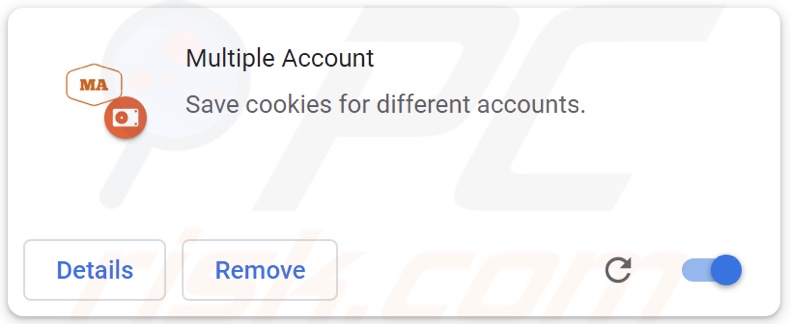
Przegląd adware Multiple Account
Adware oznacza oprogramowanie wspierane przez reklamy. Jest przeznaczone do prowadzenia natrętnych kampanii reklamowych.
Multiple Account działa poprzez wymuszone otwieranie różnych stron internetowych. Może powodować przekierowania do następujących typów: podejrzanych (np. randkowych dla dorosłych, pornograficznych, hazardowych itp.), promujących oszustwa (np. phishing, fałszywych ostrzeżeń o wirusach, fałszywych konkursów itp.), promujących oprogramowanie (np. porywacze przeglądarki, fałszywe antywirusy, PUA itp.), rozsyłających złośliwe oprogramowanie (np. trojany, ransomware itp.) i innych podejrzanych/niebezpiecznych witryn.
Co więcej, oprogramowanie reklamowe zazwyczaj zbiera prywatne informacje i prawdopodobnie dotyczy to wielu kont. Ukierunkowane dane mogą obejmować: odwiedzane adresy URL, przeglądane strony internetowe, wyszukiwane zapytania, nazwy użytkowników/hasła, dane osobowe, informacje dotyczące finansów itp. Zebrane dane mogą być udostępniane i/lub sprzedawane stronom trzecim.
Podsumowując, obecność oprogramowania takiego jak Multiple Account na urządzeniach może powodować infekcje systemu, poważne problemy z prywatnością, straty finansowe, a nawet kradzież tożsamości.
| Nazwa | Przekierowanie Multiple Account |
| Typ zagrożenia | Adware, niechciane reklamy, wirus pop-up |
| Rozszerzenie(a) przeglądarki | Multiple Account |
| Rzekoma funkcjonalność | Zapisywanie/importowanie internetowych plików cookie na wielu kontach. |
| Nazwy wykrycia (złośliwego instalatora) | Avast (Win32:PWSX-gen [Trj]), Combo Cleaner (Trojan.GenericKD.46941077), ESET-NOD32 (wiele wykryć), Kaspersky (Trojan-Banker.Win32.Passteal.on), Microsoft (Trojan:Win32/Azorult.RT!MTB), Pełna lista wykrycia (VirusTotal) |
| Objawy | Oglądanie reklam nie pochodzących z przeglądanych witryn. Natrętne reklamy pop-up. Zmniejszona prędkość przeglądania internetu. |
| Metody dystrybucji | Zwodnicze reklamy pop-up, instalatory bezpłatnego oprogramowania (sprzedaż wiązana), fałszywe instalatory Flash Player. |
| Zniszczenie | Zmniejszona wydajność komputera, śledzenie przeglądarki - problemy z prywatnością, możliwe dodatkowe infekcje malware. |
| Usuwanie malware (Windows) |
Aby usunąć możliwe infekcje malware, przeskanuj komputer profesjonalnym oprogramowaniem antywirusowym. Nasi analitycy bezpieczeństwa zalecają korzystanie z Combo Cleaner. Pobierz Combo CleanerBezpłatny skaner sprawdza, czy twój komputer jest zainfekowany. Aby korzystać z w pełni funkcjonalnego produktu, musisz kupić licencję na Combo Cleaner. Dostępny jest 7-dniowy bezpłatny okres próbny. Combo Cleaner jest własnością i jest zarządzane przez RCS LT, spółkę macierzystą PCRisk. |
Przykłady adware
Text to Google Maps, border colors, Chromnius i Motivational Quotes to tylko niektóre przykłady adware, które ostatnio przeanalizowaliśmy. Oprogramowanie obsługiwane przez reklamy zwykle wydaje się legalne i nieszkodliwe. Oferuje szeroką gamę „poręcznych" i „korzystnych" funkcji. Jednak funkcje te rzadko działają.
Jak zainstalowano Multiple Account na moim komputerze?
Multiple Account zostało zainstalowane na naszym urządzeniu testowym przez złośliwy instalator. Adware jest często zamaskowane lub dołączone do zwykłych programów.
„Sprzedaż wiązana" to technika marketingowa, która polega na wstępnym dołączaniu niechcianych/złośliwych dodatków do ustawień instalatorów zwykłych programów. Pobieranie produktów z podejrzanych źródeł (np. nieoficjalnych witryn i stron z freeware, sieci udostępniania peer-to-peer itp.) oraz gwałtowne instalacje (np. przy użyciu „Łatwych"/„Szybkich" itp. ustawień) zwiększa ryzyko wpuszczenia dołączonych produktów na urządzenia.
Natrętne reklamy również dystrybuują adware. Po kliknięciu niektóre reklamy mogą uruchamiać skrypty do pobierania/instalacji bez zgody użytkownika.
Oprogramowanie obsługiwane przez reklamy może również posiadać „oficjalne" witryny promocyjne i być promowane na fałszywych stronach internetowych. Większość użytkowników odwiedza te witryny za pośrednictwem przekierowań spowodowanych przez strony korzystające z nieuczciwych sieci reklamowych, błędnie wpisane adresy URL, spamowe powiadomienia przeglądarki, natrętne reklamy lub zainstalowane adware (w tym możliwości wymuszania otwierania przeglądarki).
Jak uniknąć instalacji adware?
Zdecydowanie zalecamy pobieranie produktów wyłącznie z oficjalnych i zweryfikowanych kanałów. Ponadto podczas instalacji należy przeczytać warunki, sprawdzić możliwe opcje, skorzystać z „Niestandardowych"/„Zaawansowanych" ustawień oraz zrezygnować ze wszystkich dodatkowych aplikacji, rozszerzeń, narzędzi itp.
Radzimy zachować ostrożność podczas przeglądania sieci, ponieważ nielegalne i złośliwe materiały zwykle wydają się zwyczajne i nieszkodliwe.
Jeśli zauważysz wcześniej opisane reklamy/przekierowania, sprawdź urządzenie i natychmiast usuń wszystkie podejrzane aplikacje oraz rozszerzenia/wtyczki przeglądarki. Jeśli twój komputer jest już zainfekowany Multiple Account, zalecamy przeprowadzenie skanowania za pomocą Combo Cleaner Antivirus dla Windows, aby automatycznie usunąć to adware.
Zrzut ekranu szczegółowych informacji o adware Multiple Account:
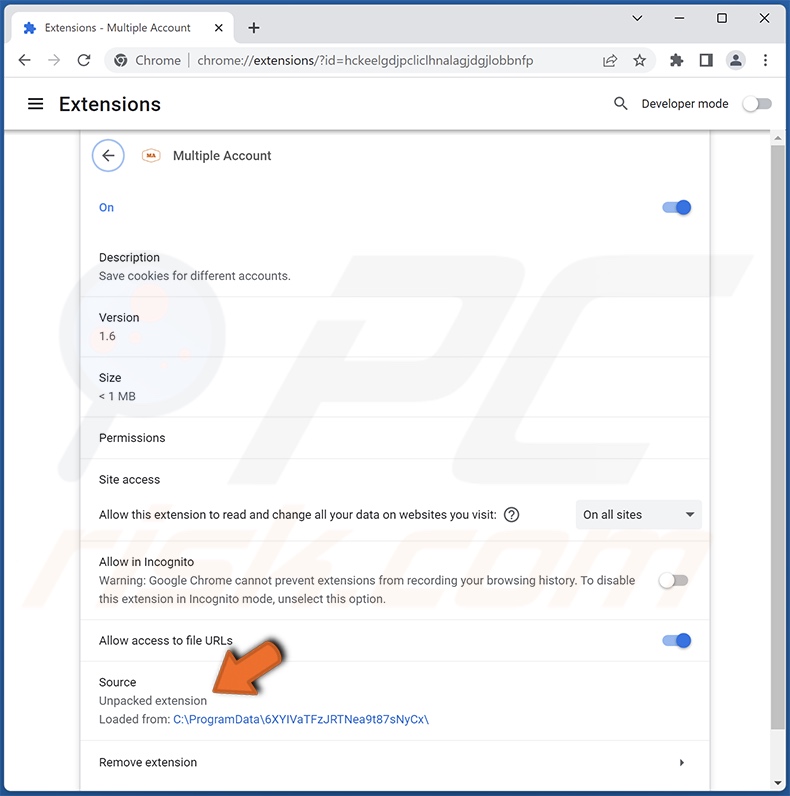
Natychmiastowe automatyczne usunięcie malware:
Ręczne usuwanie zagrożenia może być długim i skomplikowanym procesem, który wymaga zaawansowanych umiejętności obsługi komputera. Combo Cleaner to profesjonalne narzędzie do automatycznego usuwania malware, które jest zalecane do pozbycia się złośliwego oprogramowania. Pobierz je, klikając poniższy przycisk:
POBIERZ Combo CleanerPobierając jakiekolwiek oprogramowanie wyszczególnione na tej stronie zgadzasz się z naszą Polityką prywatności oraz Regulaminem. Aby korzystać z w pełni funkcjonalnego produktu, musisz kupić licencję na Combo Cleaner. Dostępny jest 7-dniowy bezpłatny okres próbny. Combo Cleaner jest własnością i jest zarządzane przez RCS LT, spółkę macierzystą PCRisk.
Szybkie menu:
- Czym jest Multiple Account?
- KROK 1. Odinstaluj aplikację Multiple Account za pomocą Panelu sterowania.
- KROK 2. Usuń reklamy Multiple Account z Google Chrome.
- KROK 3. Usuń 'Ads by Multiple Account' z Mozilla Firefox.
- KROK 4. Usuń rozszerzenie Multiple Account z Safari.
- KROK 5. Usuń zwodnicze wtyczki z Microsoft Edge.
Usuwanie adware Multiple Account:
Użytkownicy Windows 10:

Kliknij prawym przyciskiem myszy w lewym dolnym rogu ekranu i w menu szybkiego dostępu wybierz Panel sterowania. W otwartym oknie wybierz Programy i funkcje.
Użytkownicy Windows 7:

Kliknij Start ("logo Windows" w lewym dolnym rogu pulpitu) i wybierz Panel sterowania. Zlokalizuj Programy i funkcje.
Użytkownicy macOS (OSX):

Kliknij Finder i w otwartym oknie wybierz Aplikacje. Przeciągnij aplikację z folderu Aplikacje do kosza (zlokalizowanego w Twoim Docku), a następnie kliknij prawym przyciskiem ikonę Kosza i wybierz Opróżnij kosz.
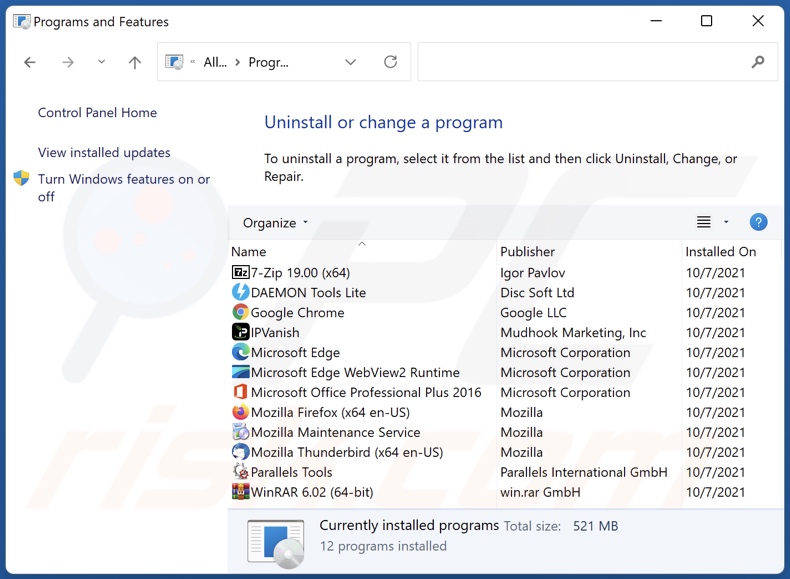
W oknie odinstalowywania programów poszukaj „Multiple Account", wybierz ten wpis i kliknij „Odinstaluj" lub „Usuń".
Po odinstalowaniu potencjalnie niechcianej aplikacji (która powoduje reklamy Multiple Account), przeskanuj swój komputer pod kątem wszelkich pozostawionych niechcianych składników lub możliwych infekcji malware. Zalecane oprogramowanie usuwania malware.
POBIERZ narzędzie do usuwania złośliwego oprogramowania
Combo Cleaner sprawdza, czy twój komputer został zainfekowany. Aby korzystać z w pełni funkcjonalnego produktu, musisz kupić licencję na Combo Cleaner. Dostępny jest 7-dniowy bezpłatny okres próbny. Combo Cleaner jest własnością i jest zarządzane przez RCS LT, spółkę macierzystą PCRisk.
Usuń adware Multiple Account z przeglądarek internetowych:
Film pokazujący, jak usunąć potencjalnie niechciane dodatki przeglądarki:
 Usuń złośliwe rozszerzenia z Google Chrome:
Usuń złośliwe rozszerzenia z Google Chrome:
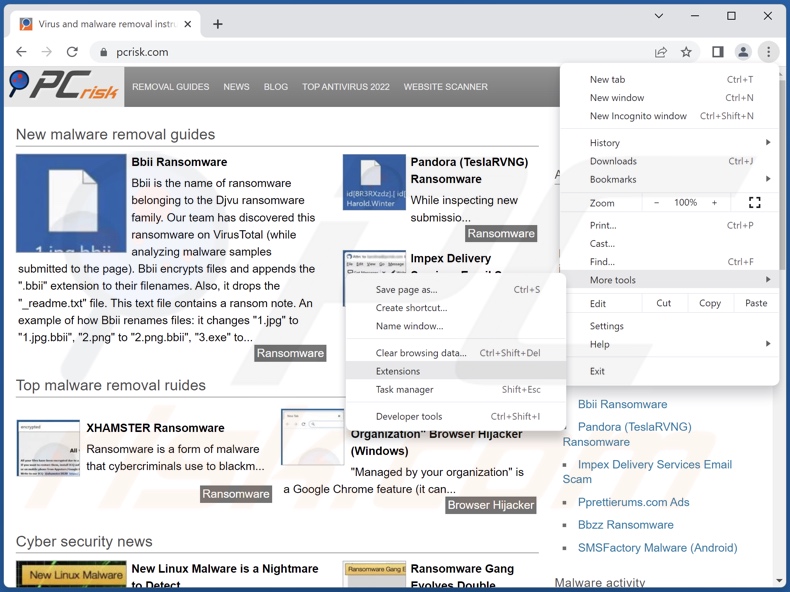
Kliknij ikonę menu Chrome ![]() (w prawym górnym rogu przeglądarki Google Chrome), wybierz „Więcej narzędzi" i kliknij „Rozszerzenia". Zlokalizuj „Multiple Account" i wszystkie inne ostatnio zainstalowane podejrzane rozszerzenia, wybierz te wpisy i kliknij „Usuń".
(w prawym górnym rogu przeglądarki Google Chrome), wybierz „Więcej narzędzi" i kliknij „Rozszerzenia". Zlokalizuj „Multiple Account" i wszystkie inne ostatnio zainstalowane podejrzane rozszerzenia, wybierz te wpisy i kliknij „Usuń".
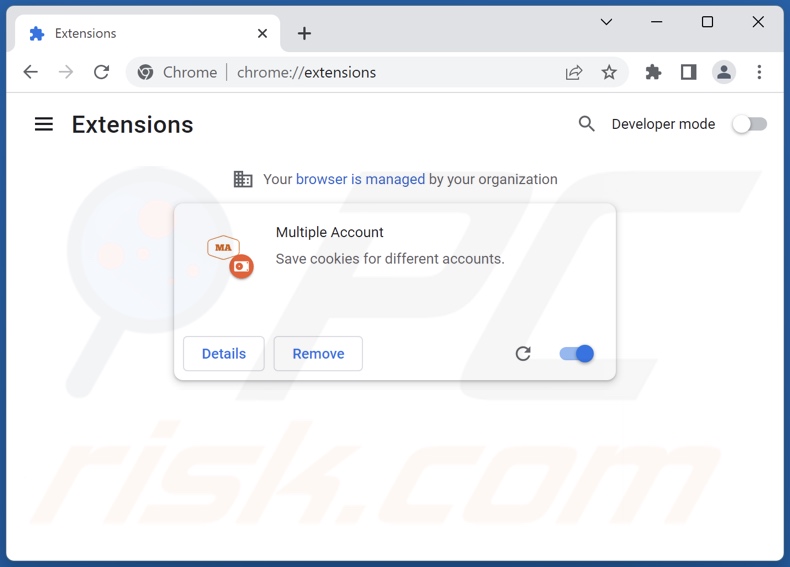
Metoda opcjonalna:
Jeśli nadal masz problem z usunięciem przekierowanie multiple account, przywróć ustawienia swojej przeglądarki Google Chrome. Kliknij ikonę menu Chrome ![]() (w prawym górnym rogu Google Chrome) i wybierz Ustawienia. Przewiń w dół do dołu ekranu. Kliknij link Zaawansowane….
(w prawym górnym rogu Google Chrome) i wybierz Ustawienia. Przewiń w dół do dołu ekranu. Kliknij link Zaawansowane….

Po przewinięciu do dołu ekranu, kliknij przycisk Resetuj (Przywróć ustawienia do wartości domyślnych).

W otwartym oknie potwierdź, że chcesz przywrócić ustawienia Google Chrome do wartości domyślnych klikając przycisk Resetuj.

 Usuń złośliwe wtyczki z Mozilla Firefox:
Usuń złośliwe wtyczki z Mozilla Firefox:
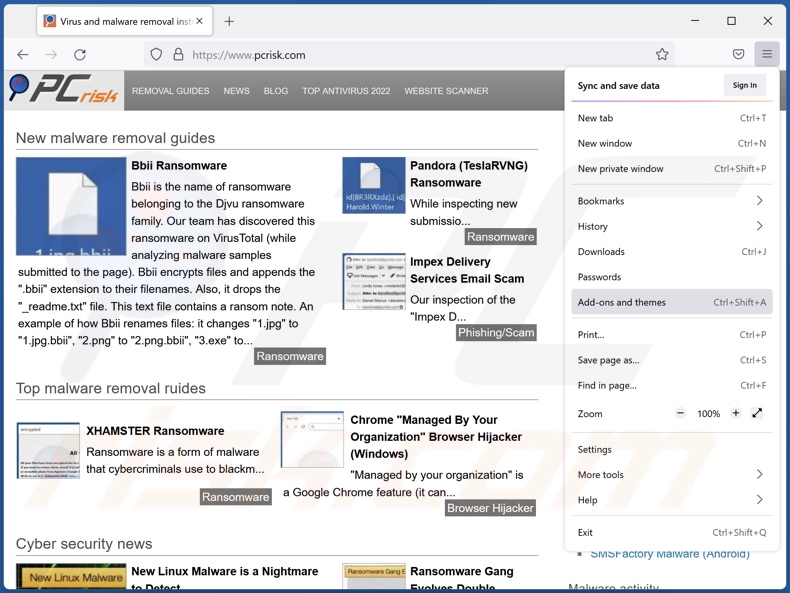
Kliknij menu Firefox ![]() (w prawym górnym rogu okna głównego), wybierz „Dodatki i motywy". Kliknij „Rozszerzenia", a w otwartym oknie zlokalizuj „Multiple Account" i wszystkie inne ostatnio zainstalowane podejrzane rozszerzenia, kliknij trzy kropki, a następnie kliknij „Usuń".
(w prawym górnym rogu okna głównego), wybierz „Dodatki i motywy". Kliknij „Rozszerzenia", a w otwartym oknie zlokalizuj „Multiple Account" i wszystkie inne ostatnio zainstalowane podejrzane rozszerzenia, kliknij trzy kropki, a następnie kliknij „Usuń".
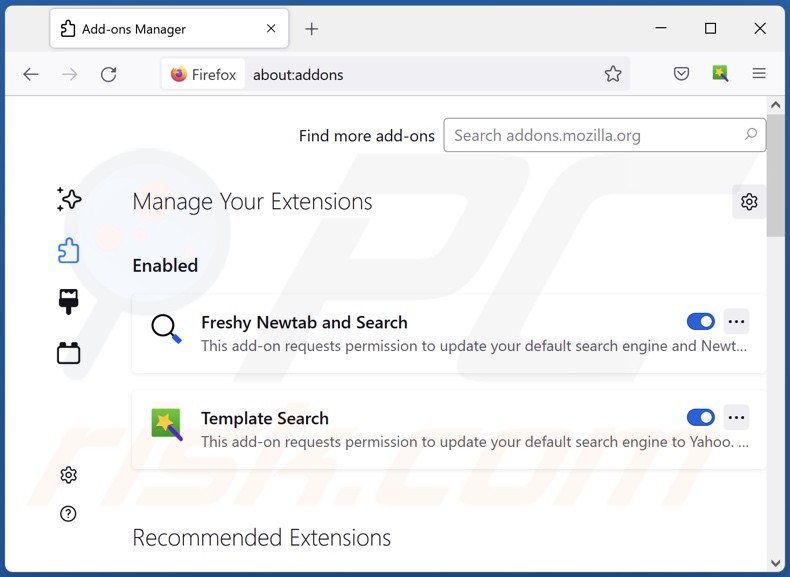
Metoda opcjonalna:
Użytkownicy komputerów, którzy mają problemy z usunięciem przekierowanie multiple account, mogą zresetować ustawienia Mozilla Firefox do domyślnych.
Otwórz Mozilla Firefox i w prawym górnym rogu okna głównego kliknij menu Firefox ![]() . W otworzonym menu kliknij na ikonę Otwórz Menu Pomoc
. W otworzonym menu kliknij na ikonę Otwórz Menu Pomoc![]() .
.

Wybierz Informacje dotyczące rozwiązywania problemów.

W otwartym oknie kliknij na przycisk Reset Firefox.

W otwartym oknie potwierdź, że chcesz zresetować ustawienia Mozilla Firefox do domyślnych klikając przycisk Reset.

 Usuwanie złośliwych rozszerzeń z Safari:
Usuwanie złośliwych rozszerzeń z Safari:

Upewnij się, że Twoja przeglądarka Safari jest aktywna, kliknij menu Safari i wybierz Preferencje....

W otwartym oknie kliknij rozszerzenia, zlokalizuj wszelkie ostatnio zainstalowane podejrzane rozszerzenia, wybierz je i kliknij Odinstaluj.
Metoda opcjonalna:
Upewnij się, że Twoja przeglądarka Safari jest aktywna i kliknij menu Safari. Z rozwijanego menu wybierz Wyczyść historię i dane witryn...

W otwartym oknie wybierz całą historię i kliknij przycisk wyczyść historię.

 Usuwanie złośliwych rozszerzeń z Microsoft Edge:
Usuwanie złośliwych rozszerzeń z Microsoft Edge:

Kliknij ikonę menu Edge ![]() (w prawym górnym rogu Microsoft Edge) i wybierz "Rozszerzenia". Znajdź wszystkie ostatnio zainstalowane podejrzane dodatki przeglądarki i kliknij "Usuń" pod ich nazwami.
(w prawym górnym rogu Microsoft Edge) i wybierz "Rozszerzenia". Znajdź wszystkie ostatnio zainstalowane podejrzane dodatki przeglądarki i kliknij "Usuń" pod ich nazwami.

Metoda opcjonalna:
Jeśli nadal masz problemy z usunięciem aktualizacji modułu Microsoft Edge przywróć ustawienia przeglądarki Microsoft Edge. Kliknij ikonę menu Edge ![]() (w prawym górnym rogu Microsoft Edge) i wybierz Ustawienia.
(w prawym górnym rogu Microsoft Edge) i wybierz Ustawienia.

W otwartym menu ustawień wybierz Przywróć ustawienia.

Wybierz Przywróć ustawienia do ich wartości domyślnych. W otwartym oknie potwierdź, że chcesz przywrócić ustawienia Microsoft Edge do domyślnych, klikając przycisk Przywróć.

- Jeśli to nie pomogło, postępuj zgodnie z tymi alternatywnymi instrukcjami wyjaśniającymi, jak przywrócić przeglądarkę Microsoft Edge.
Podsumowanie:
 Najpopularniejsze adware i potencjalnie niechciane aplikacje infiltrują przeglądarki internetowe użytkownika poprzez pobrania bezpłatnego oprogramowania. Zauważ, że najbezpieczniejszym źródłem pobierania freeware są strony internetowe jego twórców. Aby uniknąć instalacji adware bądź bardzo uważny podczas pobierania i instalowania bezpłatnego oprogramowania. Podczas instalacji już pobranego freeware, wybierz Własne lub Zaawansowane opcje instalacji - ten krok pokaże wszystkie potencjalnie niepożądane aplikacje, które są instalowane wraz z wybranym bezpłatnym programem.
Najpopularniejsze adware i potencjalnie niechciane aplikacje infiltrują przeglądarki internetowe użytkownika poprzez pobrania bezpłatnego oprogramowania. Zauważ, że najbezpieczniejszym źródłem pobierania freeware są strony internetowe jego twórców. Aby uniknąć instalacji adware bądź bardzo uważny podczas pobierania i instalowania bezpłatnego oprogramowania. Podczas instalacji już pobranego freeware, wybierz Własne lub Zaawansowane opcje instalacji - ten krok pokaże wszystkie potencjalnie niepożądane aplikacje, które są instalowane wraz z wybranym bezpłatnym programem.
Pomoc usuwania:
Jeśli masz problemy podczas próby usunięcia adware przekierowanie multiple account ze swojego komputera, powinieneś zwrócić się o pomoc na naszym forum usuwania malware.
Opublikuj komentarz:
Jeśli masz dodatkowe informacje na temat przekierowanie multiple account lub jego usunięcia, prosimy podziel się swoją wiedzą w sekcji komentarzy poniżej.
Źródło: https://www.pcrisk.com/removal-guides/25117-multiple-account-adware
Często zadawane pytania (FAQ)
Jakie szkody może spowodować adware?
Adware może obniżyć jakość przeglądania sieci i wydajność systemu. Zwykle ma funkcje śledzenia danych i dlatego jest sklasyfikowane jako zagrożenie prywatności. Ponadto reklamy wyświetlane przez oprogramowanie typu adware promują zwodnicze/złośliwe treści, które mogą powodować poważne problemy (np. infekcje systemu, straty finansowe itp.).
Co robi adware?
Adware jest przeznaczone do prowadzenia natrętnych kampanii reklamowych. Jego główne funkcje mogą obejmować wyświetlanie reklam na odwiedzanych witrynach i/lub innych interfejsach, wymuszanie otwierania witryn oraz zbieranie prywatnych danych.
Jak twórcy adware generują przychody?
Twórcy adware generują przychody głównie poprzez programy partnerskie, promując różne strony internetowe, aplikacje, produkty, usługi i inne treści.
Czy Combo Cleaner usunie adware Multiple Account?
Tak, Combo Cleaner przeskanuje twój komputer i usunie wykryte aplikacje typu adware. Należy wspomnieć, że ręczne usuwanie (bez pomocy oprogramowania bezpieczeństwa) może być nieskuteczne. W niektórych przypadkach, nawet po ręcznym usunięciu adware – różne pozostałości (pliki) pozostają ukryte w systemie. Ponadto pozostałości mogą nadal działać i powodować problemy. Dlatego ważne jest, aby całkowicie usunąć oprogramowanie wspierane przez reklamy.
Udostępnij:

Tomas Meskauskas
Ekspert ds. bezpieczeństwa, profesjonalny analityk złośliwego oprogramowania
Jestem pasjonatem bezpieczeństwa komputerowego i technologii. Posiadam ponad 10-letnie doświadczenie w różnych firmach zajmujących się rozwiązywaniem problemów technicznych i bezpieczeństwem Internetu. Od 2010 roku pracuję jako autor i redaktor Pcrisk. Śledź mnie na Twitter i LinkedIn, aby być na bieżąco z najnowszymi zagrożeniami bezpieczeństwa online.
Portal bezpieczeństwa PCrisk jest prowadzony przez firmę RCS LT.
Połączone siły badaczy bezpieczeństwa pomagają edukować użytkowników komputerów na temat najnowszych zagrożeń bezpieczeństwa w Internecie. Więcej informacji o firmie RCS LT.
Nasze poradniki usuwania malware są bezpłatne. Jednak, jeśli chciałbyś nas wspomóc, prosimy o przesłanie nam dotacji.
Przekaż darowiznęPortal bezpieczeństwa PCrisk jest prowadzony przez firmę RCS LT.
Połączone siły badaczy bezpieczeństwa pomagają edukować użytkowników komputerów na temat najnowszych zagrożeń bezpieczeństwa w Internecie. Więcej informacji o firmie RCS LT.
Nasze poradniki usuwania malware są bezpłatne. Jednak, jeśli chciałbyś nas wspomóc, prosimy o przesłanie nam dotacji.
Przekaż darowiznę
▼ Pokaż dyskusję